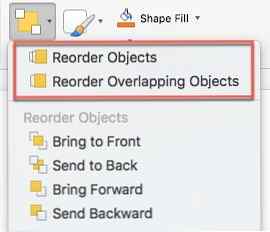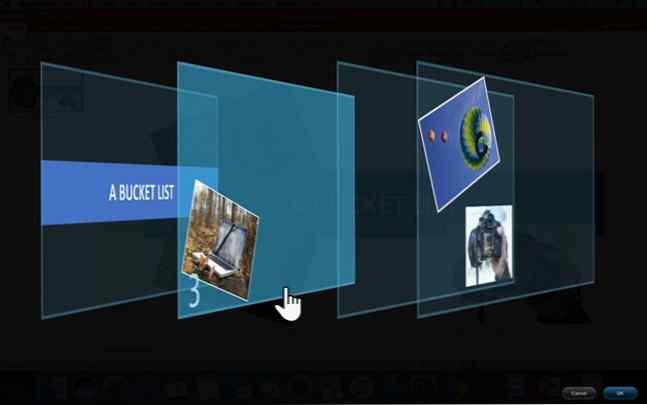In che modo il riordino dinamico ti fa risparmiare tempo in PowerPoint per Mac

Immagina di avere alcune immagini e forme impilate su una diapositiva di PowerPoint. Si desidera modificare l'ordine di impilamento e conferire alla diapositiva un aspetto più gradevole e un'opzione più creativa per una migliore presentazione di PowerPoint 10 Suggerimenti per rendere migliori presentazioni di PowerPoint con Office 2016 10 suggerimenti per realizzare presentazioni PowerPoint migliori con Office 2016 Microsoft PowerPoint continua a impostare nuovi standard. Le nuove funzionalità di PowerPoint 2016 si manifestano come la migliore opzione per presentazioni intelligenti e creative. Leggi di più . È fastidioso, come mescolare un mazzo di carte.
Esistono due modi in cui PowerPoint 2016 per Mac può aiutarti qui:
- Utilizzare il Portare avanti e Manda indietro strumenti per cambiare l'ordine.
- Utilizzare il Riordino dinamico comando per gestire visivamente l'ordine di sovrapposizione.
Le funzioni Porta avanti e Invia indietro sono funzionalità di vecchia data per la riorganizzazione grafica in PowerPoint, ma il riordino dinamico è nuovo - e ti offre una visione migliore “anteprima” delle immagini e degli elementi grafici che si sovrappongono sulla diapositiva.
Come utilizzare il riordino dinamico
Pensa a ciascun oggetto grafico sulla tua diapositiva come un foglio di plastica trasparente. Ora li organizzeresti nel mondo reale mescolandoli sopra o dietro l'altro. Il riordino dinamico funziona proprio così. Prendi questa diapositiva per esempio:

Non ti piace l'arrangiamento e vorresti modificare l'ordine in cui appaiono sulla diapositiva. Non è necessario selezionare ogni singolo oggetto e inviarli indietro o in avanti. Il riordino dinamico lo rende molto più veloce:
- Da Scheda Home, clic Organizzare. Quindi fare clic Riordina gli oggetti.
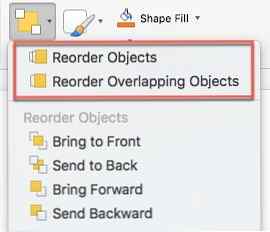
- Un display tridimensionale ora mostra come tutti gli oggetti grafici della diapositiva sono sovrapposti.
- Portando il puntatore su ogni livello, viene visualizzato un numero (o numero di ordine). Trascina i livelli nell'ordine desiderato.
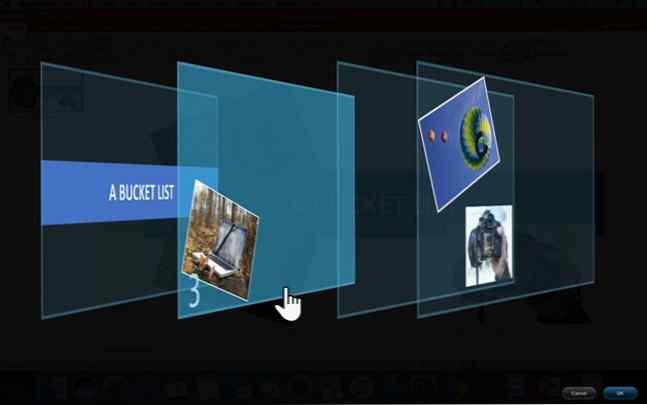
- Quando hai l'ordine desiderato, fai clic su ok per tornare alla visualizzazione normale. Ora puoi vedere che gli oggetti sono posizionati mentre li hai spostati.
Il riordino dinamico è unico per PowerPoint 2016 per Mac e ti offre un modo semplice per distribuire oggetti sovrapposti nel modo giusto. Gli utenti di Windows dovranno aspettare e vedere se Microsoft porterà questa caratteristica ingegnosa attraverso i sistemi operativi.
Dynamic Reordering è un risparmio di tempo? Aggiungerà a una presentazione più creativa?
Scopri di più su: Microsoft Office 2016, Microsoft PowerPoint.